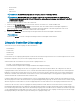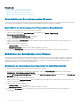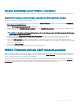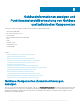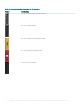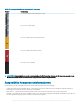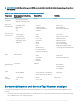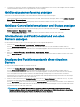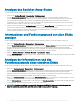Users Guide
Abbildung 6. Beispiel für die Gehäuse-Graken in der Webschnittstelle
Um den Gehäusefunktionszustand anzuzeigen, klicken Sie auf Gehäuseübersicht > Eigenschaften > Funktionszustand . Die Seite
Gehäusefunktionszustand enthält den Gesamtfunktionszustand für: Gehäuse, aktive und Standby-CMCs, Servermodule, E/A-Module
(EAMs), Lüfter, iKVM, Netzteile und LCD-Einheit. Detaillierte Informationen zu den einzelnen Komponenten erhalten Sie, wenn Sie auf die
jeweilige Komponente klicken. Außerdem werden die neuesten Ereignisse im CMC-Hardwareprotokoll angezeigt. Weitere Informationen
nden Sie in CMC-Online-Hilfe.
Wenn Ihr Gehäuse als Gruppenführung konguriert wurde, wird nach der Anmeldung die Seite Gruppenfunktionszustand angezeigt. Sie
zeigt die Informationen und Warnungen auf Gehäuseebene an. Es werden alle aktiven kritischen und nicht-kritischen Warnungen angezeigt.
Gehäuse-Graken
Das Gehäuse wird in Vorder- und Rückansicht gezeigt, jeweils die Bilder oben und unten. Server und LCD werden in der Frontansicht und
die restlichen Komponenten in der Rückansicht angezeigt. Ein Blaustich zeigt die Komponentenauswahl an und wird durch Anklicken des
Bildes der gewünschten Komponente gesteuert. Wenn eine Komponente im Gehäuse vorhanden ist, wird ein Symbol dieses
Komponententyps in der Grak auf der Position (Steckplatz) angezeigt, in der die Komponente installiert ist. Leere Positionen werden mit
anthrazitfarbenem Hintergrund angezeigt. Das Komponentensymbol ist eine visuelle Anzeige des Zustands der Komponente. Andere
Komponenten zeigen Symbole an, die die physische Komponente visuell darstellen. Symbole für Server und EAMs überspannen mehrere
Steckplätze, wenn eine Komponente doppelter Größe installiert ist. Wenn der Cursor auf einer Komponente positioniert wird, wird eine
Quickinfo mit zusätzlichen Informationen über diese Komponente angezeigt.
Gehäuseinformationen anzeigen und Funktionszustandsüberwachung von Gehäuse und individuellen Komponenten
75